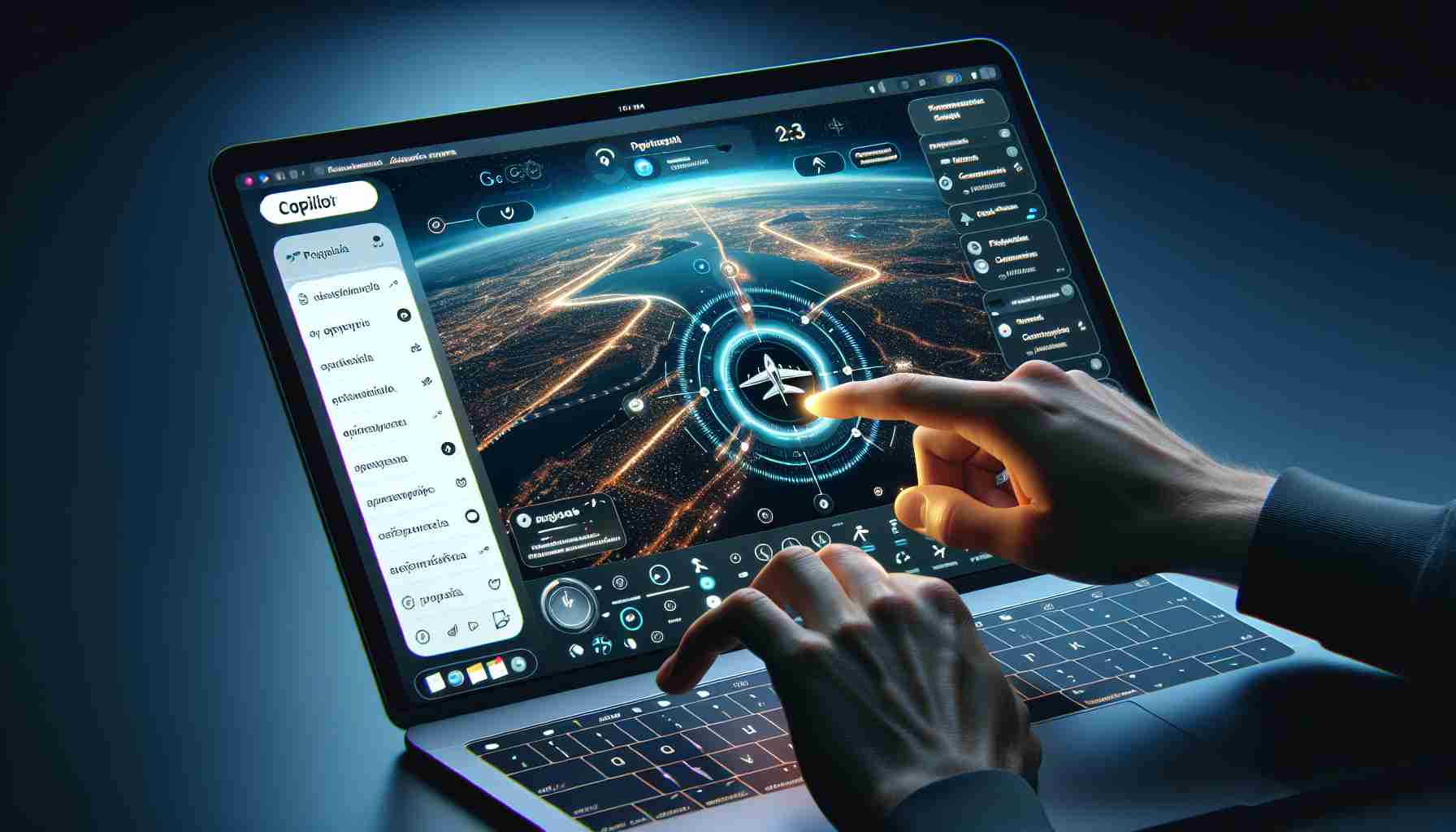Microsoft wykorzystuje swojego chatbota zasilanego GPT-4 – Copilota jako główne wyróżnienie systemu operacyjnego Windows. Firma zadbała o to, aby integracja Copilota była dostępna w każdym zakątku systemu operacyjnego. Microsoft wprowadził nawet dedykowany przycisk na klawiaturze dla Copilota. Wszystkie te działania są ukierunkowane na system Windows i nie ma dedykowanej aplikacji ani integracji dostępnej dla macOS. Ale to nie oznacza, że nie można zainstalować jej na urządzeniu Mac. Oto trzy proste sposoby, dzięki którym możesz użyć dedykowanej aplikacji Copilot na swoim Macu.
1. Użyj Copilota w przeglądarce internetowej: Microsoft udostępnił Copilota na przeglądarkach Chrome i Edge, dlatego możesz użyć Edge, aby uzyskać zintegrowane doświadczenie, lub skorzystać z witryny Copilota w przeglądarce Chrome.
2. Użyj aplikacji webowej Copilota: Użyj przeglądarki Safari, aby uzyskać dostęp do strony internetowej Copilota i zainstalować aplikację internetową Copilota na swoim Macu. Po zainstalowaniu aplikacji będziesz mógł z niej korzystać jak z dowolnej innej aplikacji na Macu.
3. Pobierz wersję aplikacji Copilot dla iPada na Maca: Podczas gdy pierwsze dwa sposoby wydają się być kompromisem lub obejściem, ten sposób oferuje pełnowartościowe rozwiązanie. Apple pozwala użytkownikom używać niektórych aplikacji dla iPada na komputerach Mac, więc możesz pobrać aplikację Copilot ze sklepu Apple App Store i rozpocząć jej używanie. Otwórz App Store, wpisz „Copilot” w pasku wyszukiwania, naciśnij przycisk „Pobierz” i uwierzytelnij pobieranie hasłem lub Touch ID. Gdy aplikacja zostanie zainstalowana, otwórz ją i zacznij zadawać pytania. Należy jednak pamiętać, że jest to wersja aplikacji dla iPada, a nie aplikacja dla Maca, więc mogą występować pewne problemy z jej działaniem.
Wykorzystaj te proste sposoby i ciesz się korzystaniem z aplikacji Copilot na swoim Macu, niezależnie od ograniczeń platformowych.
FAQ:
1. Jak można używać Copilota na systemie macOS?
– Istnieją trzy proste sposoby:
a) Użyj Copilota w przeglądarce internetowej, takiej jak Chrome lub Edge.
b) Użyj aplikacji webowej Copilota, dostępnej przez przeglądarkę Safari.
c) Pobierz wersję aplikacji Copilot dla iPada ze sklepu Apple App Store i zainstaluj ją na swoim Macu.
2. Czy Copilota jest dostępny dla systemu macOS?
– Nie ma dedykowanej aplikacji ani integracji dla macOS, ale można zainstalować Copilota na urządzeniach Mac, korzystając z dostępnych sposobów opisanych powyżej.
3. Jak używać Copilota w przeglądarce internetowej na Macu?
– Możesz użyć przeglądarki Chrome lub Edge, aby uzyskać zintegrowane doświadczenie Copilota.
4. Jak użyć aplikacji webowej Copilota na Macu?
– Możesz użyć przeglądarki Safari, aby uzyskać dostęp do strony internetowej Copilota i zainstalować aplikację internetową Copilota na swoim Macu. Po zainstalowaniu aplikacji będziesz mógł z niej korzystać jak z dowolnej innej aplikacji na Macu.
5. Jak zainstalować wersję aplikacji Copilot dla iPada na Maca?
– Możesz pobrać aplikację Copilot ze sklepu Apple App Store, otwierając App Store, wpisując „Copilot” w pasku wyszukiwania, naciskając przycisk „Pobierz” i uwierzytelniając pobieranie hasłem lub Touch ID. Po zainstalowaniu aplikacji, otwórz ją i zacznij zadawać pytania. Pamiętaj jednak, że jest to wersja aplikacji dla iPada, a nie dla Maca, więc mogą występować pewne problemy z działaniem.
6. Czy Copilot działa na wszystkich przeglądarkach?
– Copilot działa na przeglądarkach Chrome, Edge i Safari.
The source of the article is from the blog yanoticias.es